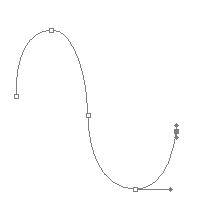
- Ouvrez un Nouveau Document.
- Avec l’outil Plume, tracez votre courbe.
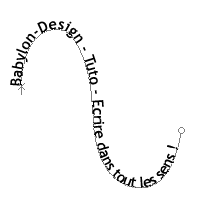
- SÃĐlÃĐctionnez l’outil Texte et placez votre curseur à l’endroit de la courbe oÃđ vous dÃĐsirez commencer votre texte.
- Cliquez, ÃĐcrivez, c’est magique le texte suit la courbe !
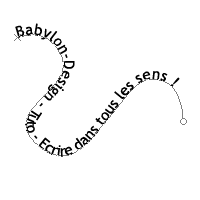
- Une fois votre texte tapÃĐ, vous pourrez toujours modifier la courbe : rallonger, raccourcir, courber, etc. Ã l’aide des outils de tracÃĐ : flÃĻche blanche et flÃĻche noire, conservion de point, etc.
- C’est trÃĻs simple mais c’est bon à savoir !

Ce que nos lecteurs en disent :
XGamer
Shemu
Marie
KiWiX
verofleuri
scarter
Kumo
Mesa
princesse
Rv2-design
zmove
Light
luc
Homi
Guliiee
Vittel
Les commentaires sont clos.